Opera Touch: 모든 웹사이트에 다크 모드 활성화

어두운 모드는 기존의 밝은 색 구성표가 아닌 어두운 색 구성표를 사용하는 앱 및 운영 체제에서 제공하는 대체 테마입니다. 다음 단계에 따라 Opera Touch 웹 브라우저에서 다크 모드를 켜서 에너지와 눈을 절약하십시오.
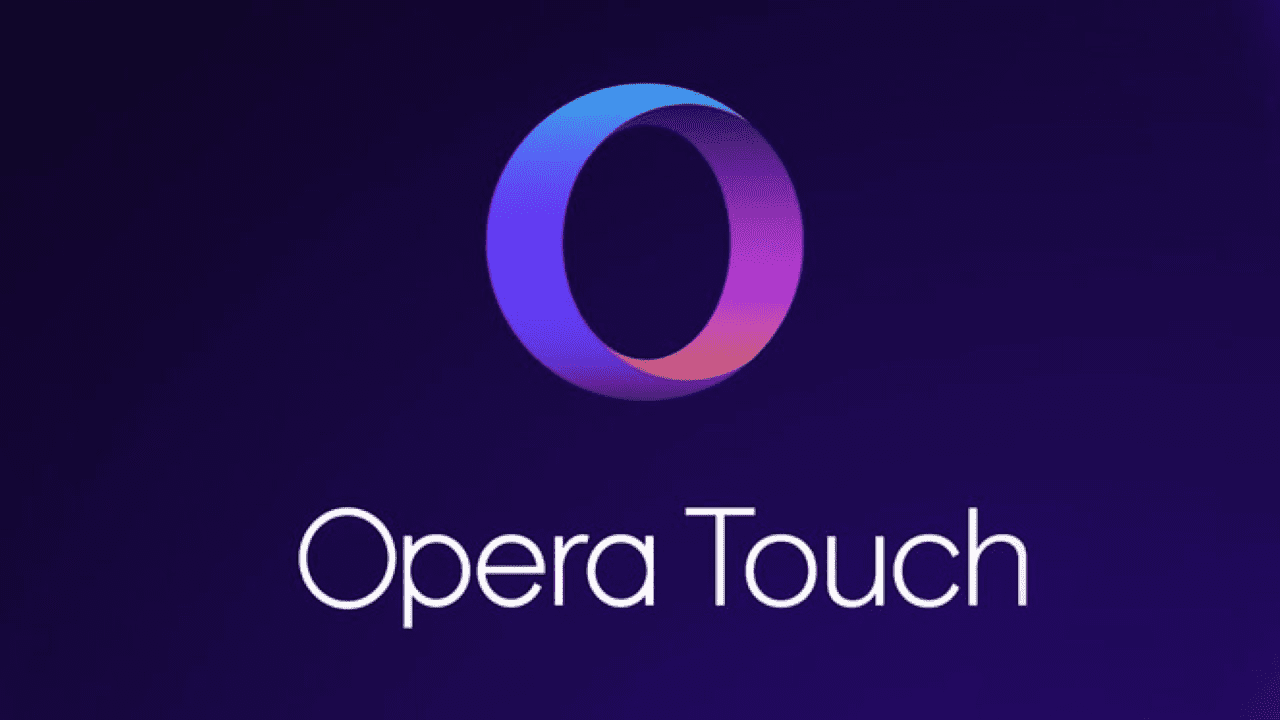
대부분의 사람들은 브라우저의 표준 인터페이스 옵션을 선호하지만 일부 사람들은 대체 옵션을 선호할 수 있습니다. 어떤 레이아웃을 선호하든 브라우저와 상호 작용하는 방법을 선택할 수 있다는 것은 좋은 일입니다. Android의 Opera Touch 브라우저는 사용자가 선택할 수 있는 두 가지 탐색 인터페이스를 제공합니다.
표준 탐색 레이아웃은 세 개의 버튼이 있는 앱 하단의 탐색 모음을 사용합니다. 왼쪽에서 오른쪽으로 탭 버튼, 새 탭 버튼, 오페라 버튼이 있습니다. 탭 버튼을 사용하면 열려 있는 탭을 관리하고 전환할 수 있습니다. 새 탭 버튼을 사용하면 새 탭 페이지 자체에서 검색 버튼으로 대체되지만 새 탭을 즉시 열 수 있습니다. Opera 버튼은 기록, 개인 브라우징 모드, 다운로드 및 설정과 같은 다양한 기능에 액세스하는 데 사용됩니다.
"빠른 동작 버튼"이라고 하는 대체 탐색 레이아웃은 단일 버튼을 사용합니다. 버튼을 누르고 끌면 상황에 맞는 다양한 옵션이 나타납니다. 예를 들어, 웹페이지에서 버튼을 누르면 탭을 새로고침하거나 닫거나, 새 탭을 열거나, 현재 페이지를 검색하거나 "내 흐름"(새 탭 페이지의 책갈피 유형 시스템)에 추가하는 옵션이 있습니다. 새 탭 페이지에 있을 때 여전히 검색 옵션이 있지만 이제 음성 검색 옵션과 QR 코드 스캐너도 있습니다.
빠른 탐색 기능을 활성화하려면 인앱 설정을 구성해야 합니다. 설정에 액세스하려면 앱의 오른쪽 하단 모서리에 있는 Opera 아이콘을 탭하세요.
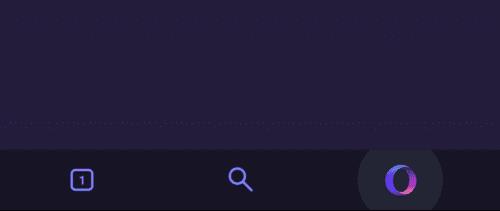
오른쪽 하단에 있는 Opera 아이콘을 탭하여 설정에 액세스할 수 있습니다.
팝업 메뉴에서 "설정"을 눌러 인앱 설정을 엽니다.
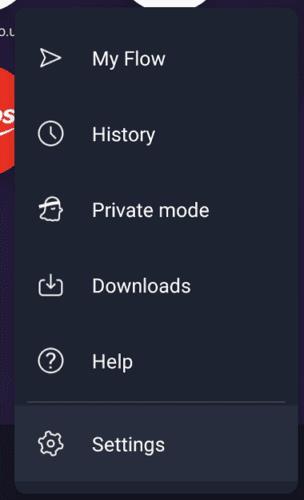
팝업 메뉴 하단의 "설정"을 누릅니다.
설정 목록에서 '일반' 설정 중간에 있는 '내비게이션'을 탭하세요.
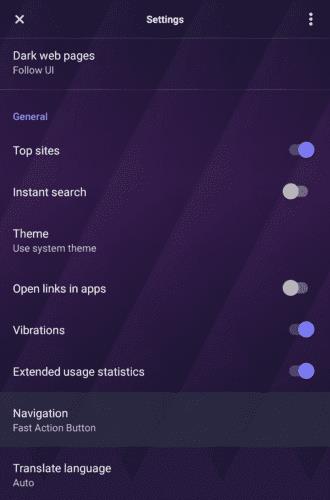
"일반" 설정 중간에 있는 "내비게이션"을 탭합니다.
탐색 설정에서 "표준" 보기와 "빠른 작업 버튼" 중에서 선택할 수 있습니다.
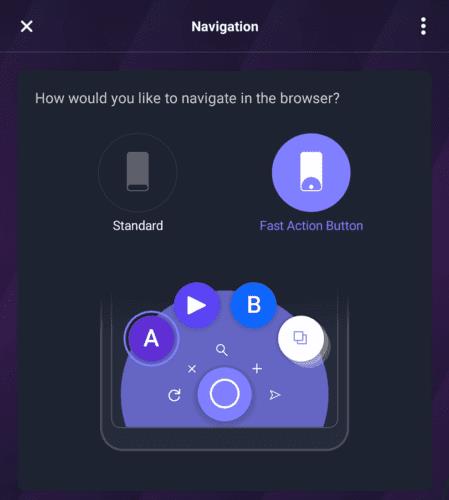
해당 사용자 인터페이스를 활성화하려면 "빠른 작업 버튼"을 누릅니다.
팁: 빠른 실행 버튼을 사용하는 동안 설정을 열려면 새 탭 페이지에서 볼 수 없는 앱의 오른쪽 상단에 있는 세 개의 점 아이콘을 탭한 다음 드롭다운에서 "설정"을 탭해야 합니다. 다운 메뉴.
페이스북 스토리는 만드는 재미가 있습니다. 안드로이드 기기와 컴퓨터에서 스토리를 만드는 방법을 소개합니다.
이 튜토리얼을 통해 Google Chrome 및 Mozilla Firefox에서 삽입된 비디오 자동 재생 기능을 비활성화하는 방법을 알아보세요.
삼성 갤럭시 탭 A가 검은 화면에 멈추고 전원이 켜지지 않는 문제를 해결합니다.
아마존 파이어 및 파이어 HD 태블릿에서 음악 및 비디오를 삭제하여 공간을 확보하고, 정리를 하거나 성능을 향상시키는 방법을 지금 읽어보세요.
아마존 파이어 태블릿에서 이메일 계정을 추가하거나 삭제하는 방법을 찾고 계신가요? 우리의 포괄적인 가이드가 단계별로 과정을 안내해 드립니다. 좋아하는 장치에서 이메일 계정을 간편하게 관리하세요. 이 꼭 읽어야 할 튜토리얼을 놓치지 마세요!
안드로이드 기기에서 앱이 시작 시 자동으로 실행되지 않도록 영구적으로 방지하는 두 가지 솔루션을 보여주는 튜토리얼입니다.
이 튜토리얼은 Google 메시징 앱을 사용하여 안드로이드 기기에서 문자 메시지를 전달하는 방법을 보여줍니다.
아마존 파이어에서 구글 크롬을 설치하고 싶으신가요? 킨들 기기에서 APK 파일을 통해 구글 크롬 설치하는 방법을 알아보세요.
안드로이드 OS에서 맞춤법 검사 기능을 사용하거나 비활성화하는 방법.
다른 장치의 충전기를 내 전화기나 태블릿에서 사용할 수 있는지 궁금하신가요? 이 유익한 포스트에는 몇 가지 답변이 있습니다.








